Siempre usar la cuenta predeterminada al reenviar correos electrónicos en Outlook
Kutools para Outlook
En general, cuando reenviamos un correo electrónico en Outlook, este usará automáticamente la cuenta de correo electrónico que ha recibido ese correo para reenviarlo. Y si reenviamos varios correos electrónicos en lote, utilizará la cuenta de correo basada en la carpeta activa actualmente. A veces, podemos haber agregado varias cuentas de correo electrónico en Outlook, y podría ser caótico gestionar estos correos reenviados. Aquí, recomiendo la función Siempre reenviar con la cuenta predeterminada, proporcionada por Kutools para Outlook, para forzar el reenvío de cualquier correo con la cuenta de correo predeterminada.
Siempre usar la cuenta predeterminada para reenviar correos electrónicos en Outlook
Siempre usar la cuenta predeterminada para reenviar correos electrónicos en Outlook
Después de instalar Kutools para Outlook, puedes aplicar fácilmente la función Siempre reenviar con la cuenta predeterminada de la siguiente manera.
¡Dile adiós a la ineficiencia de Outlook! Kutools para Outlook facilita el procesamiento de correos electrónicos en lote, ¡ahora con funciones gratuitas impulsadas por inteligencia artificial! Descarga Kutools para Outlook ahora!!
1. Haz clic en Kutools o Kutools Plus > Opciones (en el grupo Opciones ) para habilitar el cuadro de diálogo Opciones.
2. En el cuadro de diálogo Opciones, habilita la pestaña Reenviar , y marca la opción Siempre reenviar con la cuenta predeterminada opción.
3. Haz clic en el botón Aceptar para guardar los ajustes.
A partir de ahora, siempre se usará la cuenta de correo predeterminada para reenviar correos electrónicos.
Cuando reenvíes un correo electrónico, este será reenviado con la cuenta de correo predeterminada, independientemente de la cuenta en la que haya llegado el correo. Cuando reenvíes varios correos electrónicos en lote, estos se reenviarán con la cuenta de correo predeterminada.
Notas
1. Puedes ver o cambiar fácilmente la cuenta de correo predeterminada en Outlook de la siguiente manera:
(1) Haz clic en Archivo > Información > Configuración de la cuenta > Configuración de la cuenta para abrir el cuadro de diálogo Configuración de la cuenta.
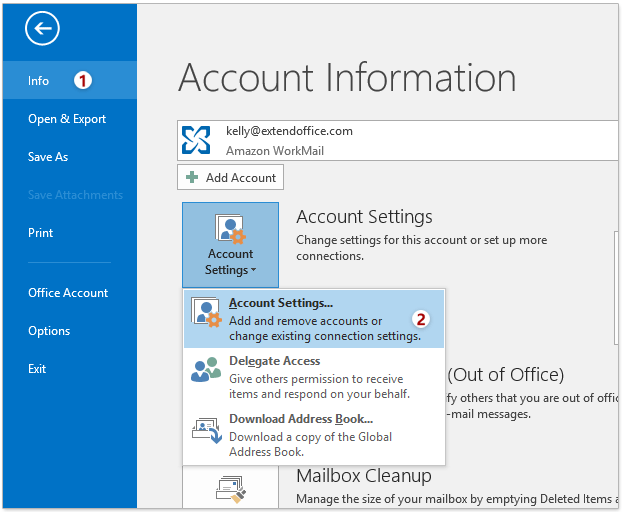
(2) En el cuadro de diálogo Configuración de la cuenta, habilita la pestaña Correo electrónico, y:
- Verás que la cuenta de correo predeterminada está marcada con el icono
 ;
; - Si necesitas cambiar la cuenta de correo predeterminada, haz clic para seleccionar la cuenta de correo y luego haz clic en el botón Establecer como predeterminado.

2. Si cambias la cuenta de correo predeterminada en Outlook, esta opción Siempre reenviar con la cuenta predeterminada no podrá reconocer la nueva cuenta de correo hasta que reinicies Outlook.
3. Incluso si has habilitado la opción Siempre reenviar con la cuenta predeterminada, el Reenvío masivo (una función de Kutools para Outlook, haz clic para ver) reenviará múltiples correos electrónicos por separado con la cuenta de correo basada en la carpeta de correo activa.
Demostración: Siempre usar la cuenta predeterminada al reenviar correos electrónicos en Outlook
Descubre la pestaña Kutools / Kutools Plus en este video, repleta de funciones potentes, ¡incluyendo herramientas de IA gratuitas! Prueba todas las funciones gratis durante 30 días sin ninguna limitación.
Las mejores herramientas de productividad para Office
Noticia de última hora: ¡Kutools para Outlook lanza su versión gratuita!
¡Descubre el nuevo Kutools para Outlook con más de100 increíbles funciones! Haz clic para descargar ahora.
📧 Automatización de correo electrónico: Respuesta automática (disponible para POP e IMAP) / Programar envío de correo electrónico / CC/BCC automático por regla al enviar correo / Reenvío automático (Regla avanzada) / Agregar saludo automáticamente / Dividir automáticamente correos con múltiples destinatarios en emails individuales...
📨 Gestión de correo electrónico: Recuperar correo electrónico / Bloquear correos fraudulentos por asunto y otros filtros / Eliminar duplicados / Búsqueda Avanzada / Organizar carpetas...
📁 Adjuntos Pro: Guardar en lote / Desanexar en lote / Comprimir en lote / Guardar automáticamente / Desconectar automáticamente / Auto Comprimir...
🌟 Magia en la interfaz: 😊Más emojis bonitos y modernos / Avisos cuando llegan emails importantes / Minimizar Outlook en vez de cerrar...
👍 Funciones en un clic: Responder a Todos con Adjuntos / Correos antiphishing / 🕘Mostrar la zona horaria del remitente...
👩🏼🤝👩🏻 Contactos y Calendario: Agregar contacto en lote desde emails seleccionados / Dividir un grupo de contactos en grupos individuales / Eliminar recordatorio de cumpleaños...
Utiliza Kutools en tu idioma preferido — disponible en Inglés, Español, Alemán, Francés, Chino y más de40 idiomas adicionales.


🚀 Descarga con un solo clic — Consigue todos los complementos para Office
Muy recomendado: Kutools para Office (5 en1)
Descarga los cinco instaladores a la vez con solo un clic — Kutools para Excel, Outlook, Word, PowerPoint y Office Tab Pro. Haz clic para descargar ahora.
- ✅ Comodidad en un solo clic: Descarga los cinco paquetes de instalación en una sola acción.
- 🚀 Listo para cualquier tarea en Office: Instala los complementos que necesites cuando los necesites.
- 🧰 Incluye: Kutools para Excel / Kutools para Outlook / Kutools para Word / Office Tab Pro / Kutools para PowerPoint